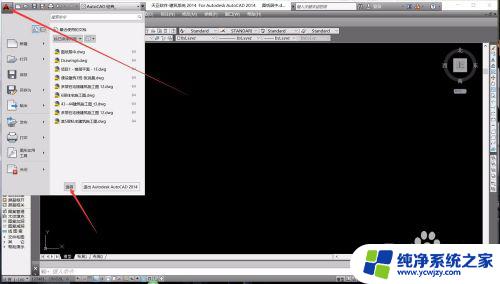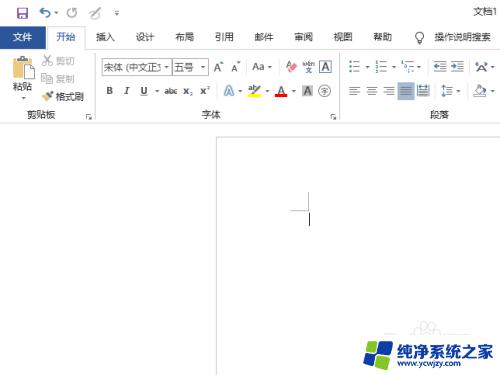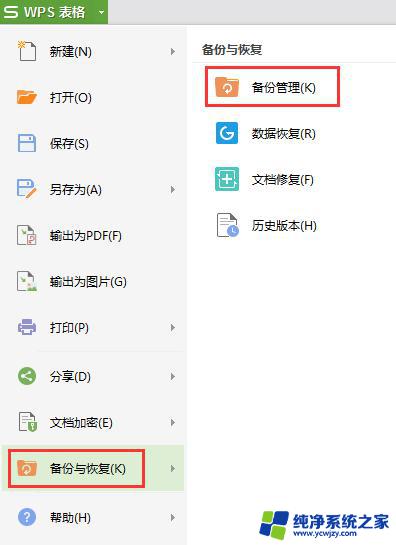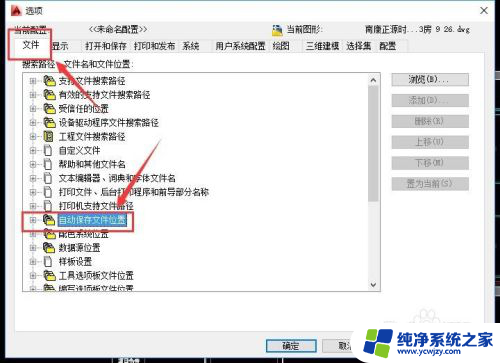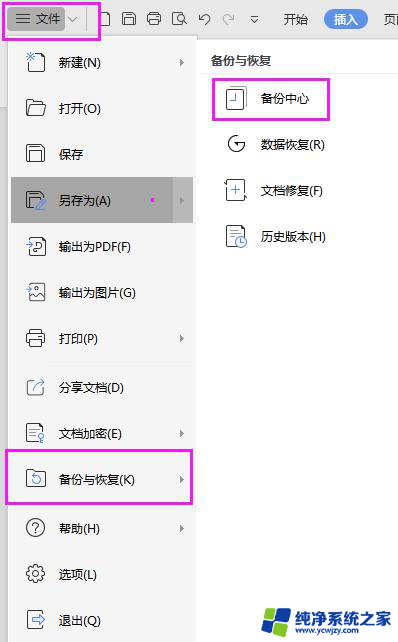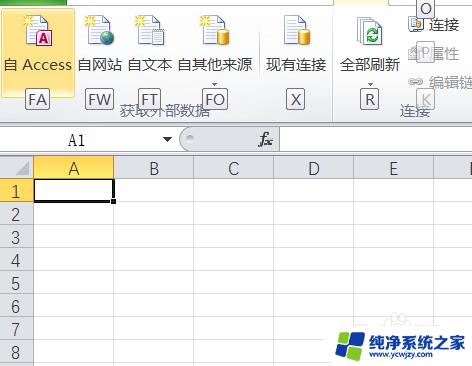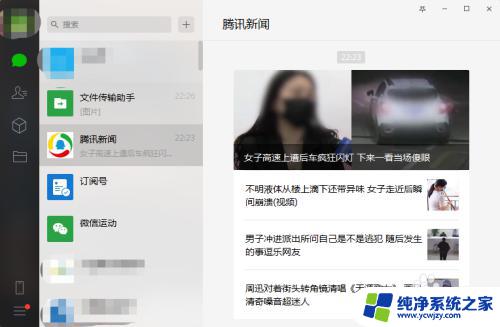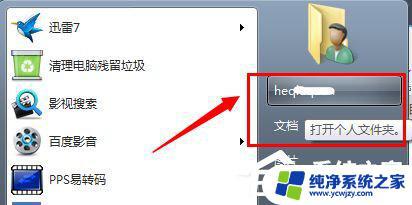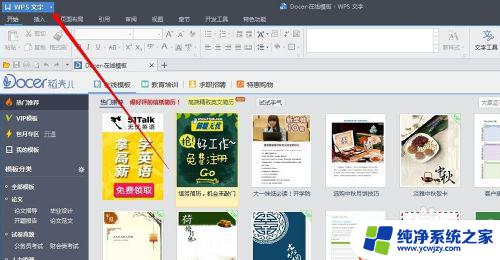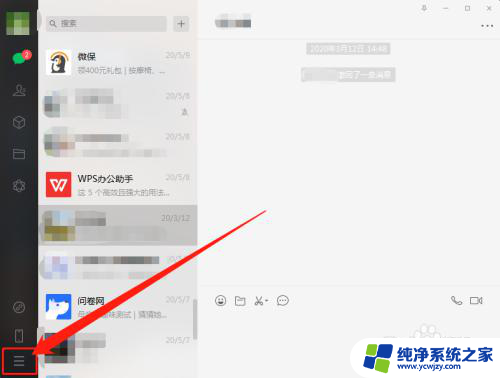怎么找到excel自动保存的文件 excel自动保存文件的存储路径
更新时间:2023-07-29 11:08:40作者:yang
怎么找到excel自动保存的文件,Excel是一个非常常用的办公软件,它不仅可以帮助我们处理数据,还能自动保存我们编辑的文件,然而有时候我们可能会不小心关闭了文件,或者电脑出了问题导致我们的文件丢失,这时候我们就需要知道Excel自动保存文件的存储路径,以便找回文件。那么如何找到Excel自动保存的文件呢?
操作方法:
1.打开excel软件,点击左上角的“文件”
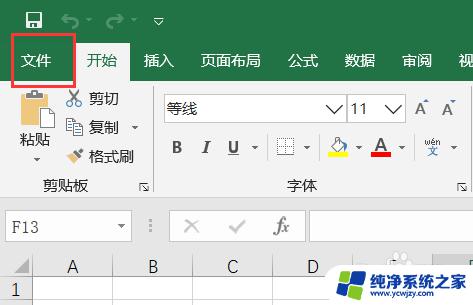
2.在弹出的菜单中最下面的位置,点击“选项”

3.点击“保存”选项卡
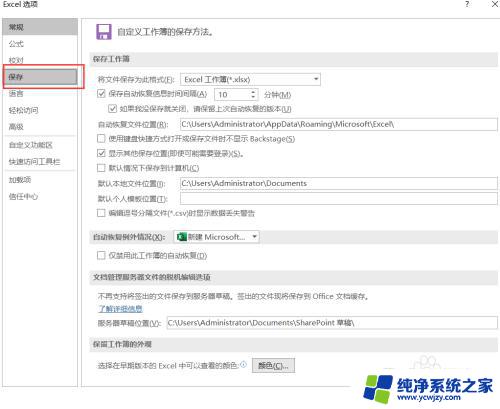
4.这里可以看到文件的保存位置是C:\Users\Administrator\AppData\Roaming\Microsoft\Excel\
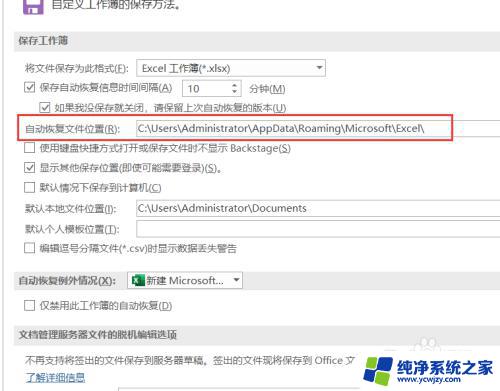
以上就是找到Excel自动保存的文件的全部内容,有需要的用户可以按照这些步骤进行操作,希望这些信息能够对大家有所帮助。